在迅雷中如何使用谷歌浏览器下载?相信对于刚接触迅雷的小伙伴来说还有一定的难度,下面感兴趣的小伙伴就和小编一起来学习一下具体方法吧!

2、安装好后打开谷歌浏览器并点击设置选项。

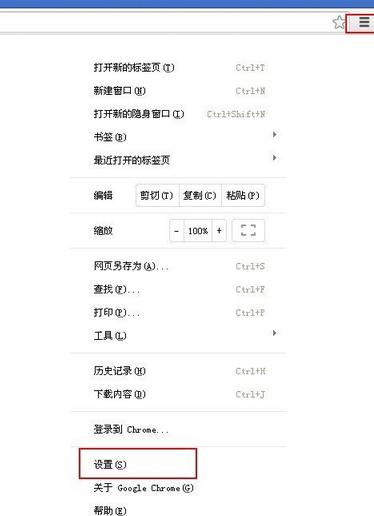
3、在设置选项中选择扩展程序
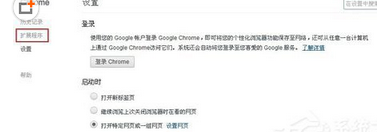
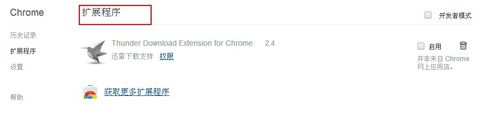
4、因为我们是要开启迅雷下载,一般大家这边是没有的,所以点击下面的获取更多扩展程序

5、进入谷歌的网上应用店后,在左边的搜索框中输入,迅雷,下拉框中选择第一个相关搜索

6、在显示结果中找到拓展程序这一栏,然后找到thunder download extension for chrome

7、点击右边的免费就可以下载安装
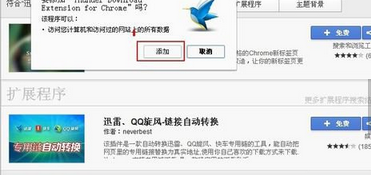
8、添加成功后会有显示

9、下面还是进入扩展程序,你会发现新添加的迅雷拓展程序被启用,说明现在就可以支持迅雷下载了。

10、最后我们看下找一个迅雷下载的地址测试下,结果成功。
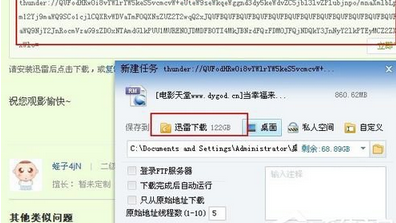
以上就是在迅雷中如何使用谷歌浏览器下载的全部内容了,大家都学会了吗?
 天极下载
天极下载





































































 腾讯电脑管家
腾讯电脑管家
 火绒安全软件
火绒安全软件
 微信电脑版
微信电脑版
 钉钉电脑版
钉钉电脑版
 微信最新版
微信最新版
 CF活动助手
CF活动助手
 向日葵远程控制软件
向日葵远程控制软件
 快吧游戏盒
快吧游戏盒